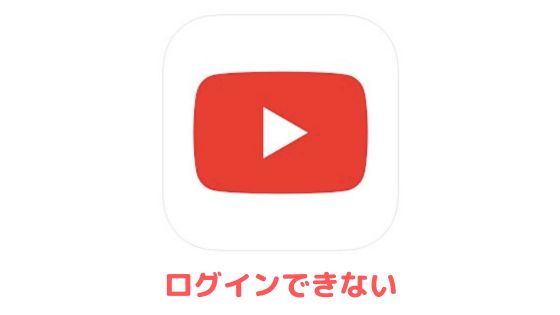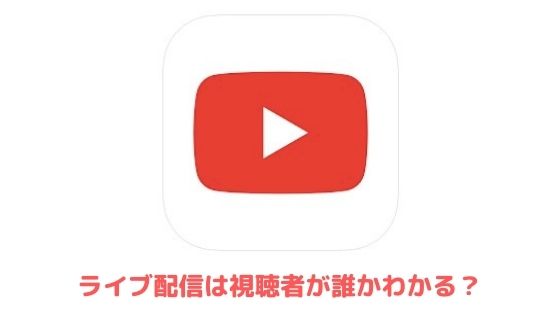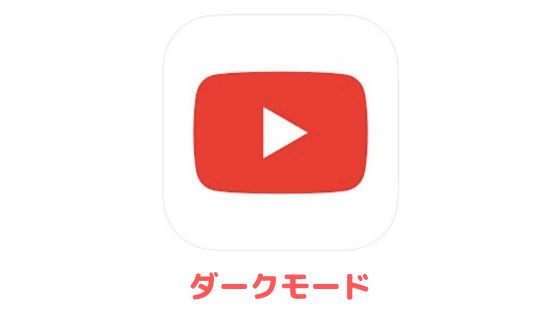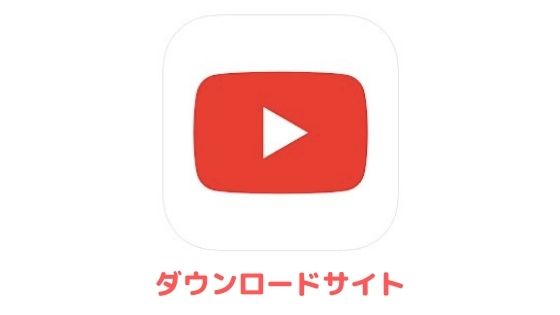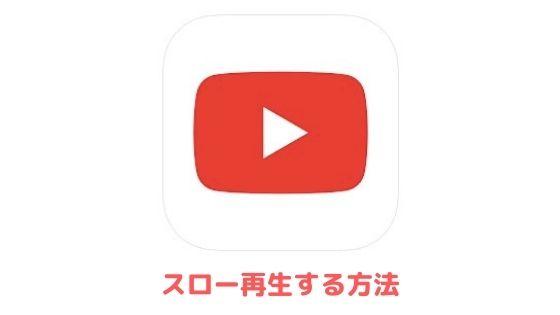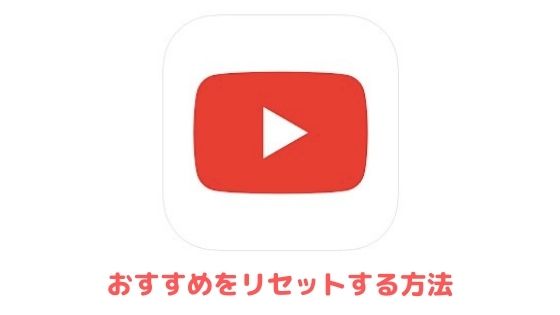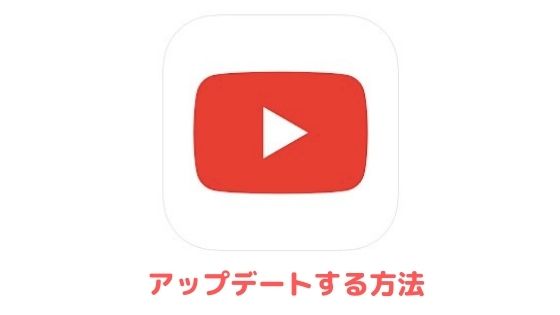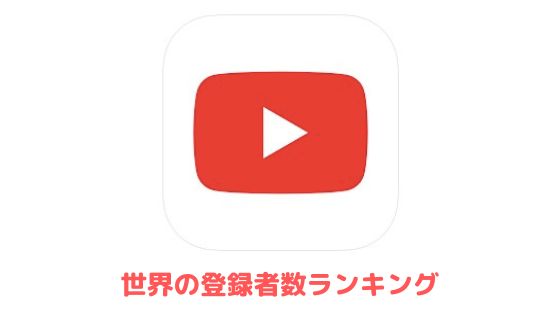YouTubeをアンインストールする方法やアンインストールするとどうなるのか詳しく紹介します。
iPhone版・Android版 どちらのケースも解説しているので、YouTubeの利用をしばらく控えたかったり、不具合解消などの目的でアンインストール(再インストール)をお考えの方は参考にしてください。
YouTubeをアンインストールする方法
iPhoneから行う場合
iPhoneにインストールしたYouTubeをアンインストールしたい場合は、アプリを長押しして「Appを削除」→「Appを削除」の順にタップしてください。
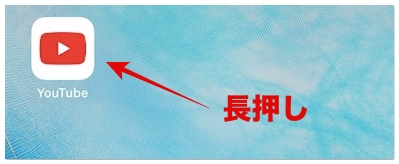
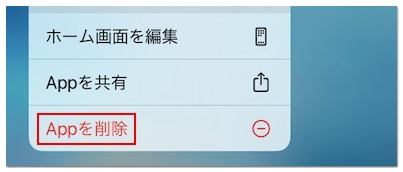
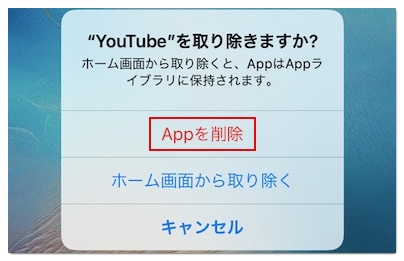
そうすると確認ダイアログが表示されるので、最後に「削除」をタップしていただくと、YouTubeをアンインストールできます。
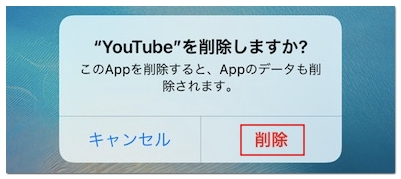
尚、YouTubeをアンインストールする目的がホーム画面から消したいだけでしたら「Appを削除」でなく「ホーム画面から取り除く」を選択していただいたも構いません。
Androidから行う場合
Androidは最初からYouTubeがプリインストールされており、他のアプリのようにアンインストールすることはできません。
YouTubeが入っていると、ついつい動画を見てしまうなどの理由でホーム画面から消したい方は、以下の手順でYouTubeを無効化してください。
まずは端末の設定を開いて「アプリと通知」→「アプリ」の順に進み、インストールされているアプリ一覧の中から「YouTube」を選択しましょう。
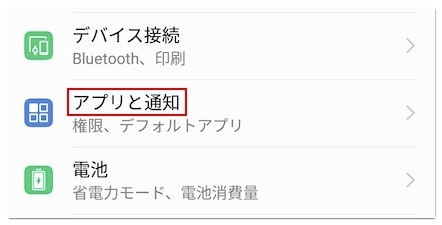
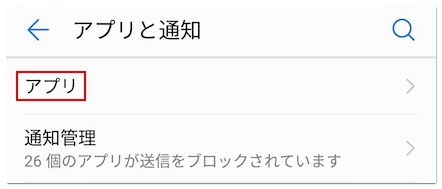

そして「無効にする」→「アプリを無効にする」→「OK」の順にタップしていただくと、YouTubeを無効化できます。
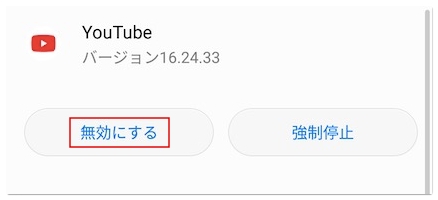
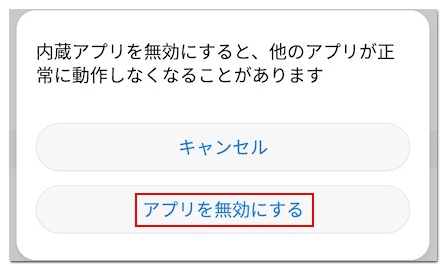
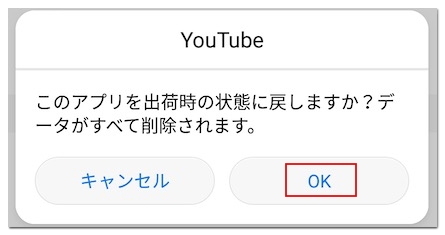
YouTubeをアンインストールしたらどうなる?
YouTubeをアンインストールしてもアカウントが消えたり、以下のようなデータが消えることはありません。
※無効化した場合も同様です。
- 登録チャンネル
- コメント
- 検索履歴
- 再生履歴
- 再生リスト
- 投稿した動画
- 購入した動画
YouTubeを再インストールして同じアカウントでログインしていただくと、アンインストール前と全く同じ状態に戻ります。
YouTubeをアンインストールする際の注意点
YouTubeは他のアプリと違って、Googleアカウントが記憶されていると、iPhoneもAndroidも再インストール後に自動的にログインできます。
ですが、お使いの端末にGoogleアカウントが記憶されていなかったり、ログイン情報を忘れてしまうと、再インストールした時にログインできなくなってしまうので注意が必要です。